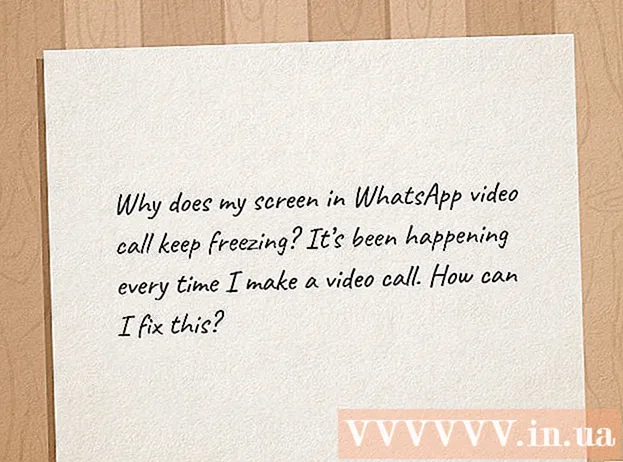Schrijver:
Roger Morrison
Datum Van Creatie:
2 September 2021
Updatedatum:
1 Juli- 2024
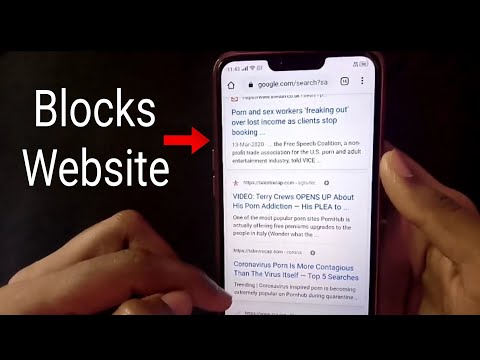
Inhoud
In dit artikel wordt uitgelegd hoe u websites op uw Android-apparaat kunt blokkeren met behulp van de BlockSite-app. Deze is gratis te downloaden in de Play Store.
Stappen
 1 Installeer de BlockSite-app. Deze is gratis te downloaden in de Play Store. Voor deze:
1 Installeer de BlockSite-app. Deze is gratis te downloaden in de Play Store. Voor deze: - Play Store openen
 .
. - Typ in de zoekbalk BlockSite.
- Klik op "Site blokkeren".
- Tik op Installeren.
- Play Store openen
 2 Start BlockSite. Klik op de toepassingsbalk op het oranje schildvormige pictogram met een witte cirkel erdoorheen. U kunt ook op "Openen" klikken in de Play Store.
2 Start BlockSite. Klik op de toepassingsbalk op het oranje schildvormige pictogram met een witte cirkel erdoorheen. U kunt ook op "Openen" klikken in de Play Store.  3 Klik op Inschakelen (Activeren). Deze groene knop vind je onderaan het scherm wanneer je BlockSite voor het eerst opstart. De applicatie blokkeert nu websites in alle geïnstalleerde browsers.
3 Klik op Inschakelen (Activeren). Deze groene knop vind je onderaan het scherm wanneer je BlockSite voor het eerst opstart. De applicatie blokkeert nu websites in alle geïnstalleerde browsers.  4 Kraan Begrepen (Accepteren). U vindt deze optie onderaan de pop-up waarin wordt uitgelegd hoe u toegang voor BlockSite kunt inschakelen. Toegangsinstellingen worden geopend.
4 Kraan Begrepen (Accepteren). U vindt deze optie onderaan de pop-up waarin wordt uitgelegd hoe u toegang voor BlockSite kunt inschakelen. Toegangsinstellingen worden geopend.  5 Kraan BlockSite. U vindt deze optie in het gedeelte Services onder aan de pagina Toegangsinstellingen.
5 Kraan BlockSite. U vindt deze optie in het gedeelte Services onder aan de pagina Toegangsinstellingen.  6 Verplaats de schuifregelaar vanuit de Uit-positie
6 Verplaats de schuifregelaar vanuit de Uit-positie  naar de "Inschakelen" positie
naar de "Inschakelen" positie  . Als de schuifregelaar grijs wordt weergegeven, is toegang tot BlockSite uitgeschakeld. Als de schuifregelaar blauw is, is toegang ingeschakeld. Wanneer u de schuifregelaar naar de positie "Inschakelen" verplaatst, wordt een pop-upvenster geopend.
. Als de schuifregelaar grijs wordt weergegeven, is toegang tot BlockSite uitgeschakeld. Als de schuifregelaar blauw is, is toegang ingeschakeld. Wanneer u de schuifregelaar naar de positie "Inschakelen" verplaatst, wordt een pop-upvenster geopend.  7 Klik op OK. U vindt deze knop in de rechterbenedenhoek van het pop-upvenster. BlockSite houdt nu toezicht op de gebruikte applicaties en de pagina's die het opent om ongewenste sites te blokkeren. U keert dan terug naar de BlockSite-app.
7 Klik op OK. U vindt deze knop in de rechterbenedenhoek van het pop-upvenster. BlockSite houdt nu toezicht op de gebruikte applicaties en de pagina's die het opent om ongewenste sites te blokkeren. U keert dan terug naar de BlockSite-app. - Mogelijk moet u de pincode van uw apparaat invoeren of uw vingerafdruk scannen.
 8 Tik op de groene knop
8 Tik op de groene knop  . U vindt deze in de rechterbenedenhoek van het scherm.
. U vindt deze in de rechterbenedenhoek van het scherm.  9 Voer de URL in van de site die u wilt blokkeren. Als u bijvoorbeeld Facebook wilt blokkeren, voert u . in facebook.com.
9 Voer de URL in van de site die u wilt blokkeren. Als u bijvoorbeeld Facebook wilt blokkeren, voert u . in facebook.com.  10 Tik op het pictogram
10 Tik op het pictogram  . U vindt deze in de rechterbovenhoek van het scherm. De opgegeven site wordt geblokkeerd in alle browsers die op het apparaat zijn geïnstalleerd. Wanneer u deze site probeert te openen, verschijnt er een bericht op het scherm dat de site is geblokkeerd.
. U vindt deze in de rechterbovenhoek van het scherm. De opgegeven site wordt geblokkeerd in alle browsers die op het apparaat zijn geïnstalleerd. Wanneer u deze site probeert te openen, verschijnt er een bericht op het scherm dat de site is geblokkeerd. - Om een site van de zwarte lijst te verwijderen, start u de BlockSite-app en klikt u vervolgens op het pictogram
 op het siteadres.
op het siteadres. - U kunt ook op de schuifregelaar naast "Blokkeer websites voor volwassenen" klikken om alle websites voor volwassenen te blokkeren.
- Om een site van de zwarte lijst te verwijderen, start u de BlockSite-app en klikt u vervolgens op het pictogram